Conteúdo
- 1 iPhone Local da Foto
- 2 iPhone Photo Transfer
- 3 Sincronizar fotos para iPhone
- 4 Enviar fotos do iPhone
- 5 Apague iPhone Fotos
- 6 Imprimir fotos a partir do iPhone
- 7 iPhone Photo Recovery
O que é o Photo Stream?
Photo Stream é um serviço de compartilhamento de fotos baseado em nuvem fornecido pela Apple. Uma vez que você ligar o Photo Stream no seu iPhone, iPad, iPod, Mac ou PC Windows, suas últimas fotos token com um desses dispositivos estarão disponíveis em todos esses dispositivos.
Como usar o Photo Stream
Requisitos:
- Configure o iCloud em seus dispositivos e precisa de uma conta iCloud.
- dispositivo iOS deve ser iOS 5.1 ou acima.
- Mac está rodando 10.7.5 ou superior.
- A Apple TV de segunda geração com a Apple TV atualização de software 5.0 ou superior.
- Windows PC está funcionando Windows 7 ou acima, com Painel de Controle do iCloud 2.1 ou superior.
Ligue My Photo Stream:
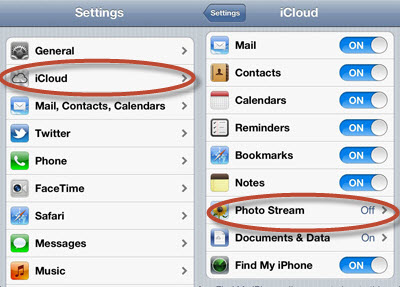
- Configurar conta de iCloud em todos os dispositivos que você deseja compartilhar fotos com.
- Para iPhone / iPod / iPad , toque em Configurações e abra iCloud> Fotos e ligue My Photo Stream.
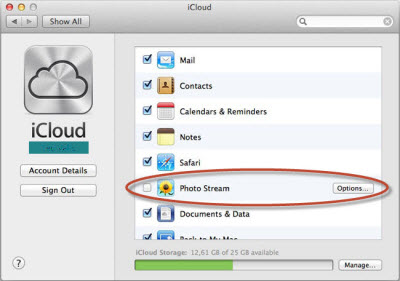
3. Para Mac , vá para Preferências do Sistema para encontrar iCloud> Fotos (ou Photo Stream). Clique no botão Opções para verificar se o meu Photo Stream foi verificada. Se você quiser usar o Photo Stream com o iPhoto ou Aperture, abrir esses aplicativos e ligue My Photo Stream.
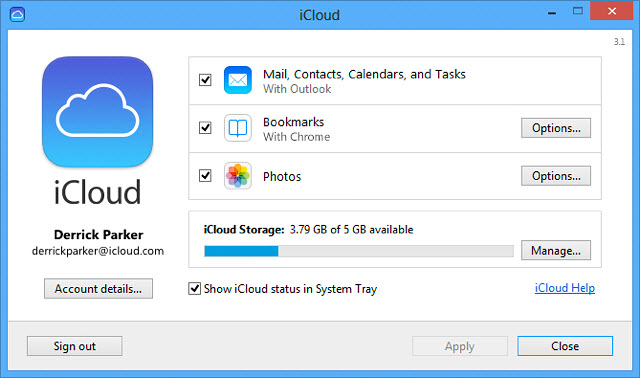
4. Para Windows , instale primeiro Painel de Controle do iCloud. E abra o Painel de Controle e clique em Opções do iCloud para verificar My Photo Stream. Em seguida, clique em Aplicar.
O que é o iPhone Photo Library?
iPhone Photo Library é uma lista armazenar todas as suas fotos sincronizadas. Depois de sincronizar fotos do seu computador para o seu iPhone, você terá Photo Stream no seu aplicativo Photos. Photo Stream inclui todas as fotos em álbuns ou eventos que você sincronizados, mas eles estão apenas em seu iPhone uma vez.
Como transferir iPhone Photo Library para Mac
Para transferir fotos do iPhone que são sincronizados do computador para o Mac, você precisa aplicar um terceiro ferramenta de transferência de iPhone como iSkysoft TunesOver para Mac . Esta aplicação pode transferir algumas de suas fotos do iPhone, não importa a partir de Photo Library ou do córrego Photo para Mac facilmente e rapidamente. Só são necessários três passos simples:
- Passo 1: Inicie TunesOver e conectar seu iPhone para o Mac. Seu conteúdo do iPhone será mostrado no TunesOver home page.
- Passo 2: Clique em Fotos no painel esquerdo e Photo Library aberta do painel direito para mostrar todas as fotos neste guia.
- Passo 3: Agora, selecione as fotos que deseja e clique em Exportar para iniciar a transferência de fotos do iPhone Photo Library para Mac.
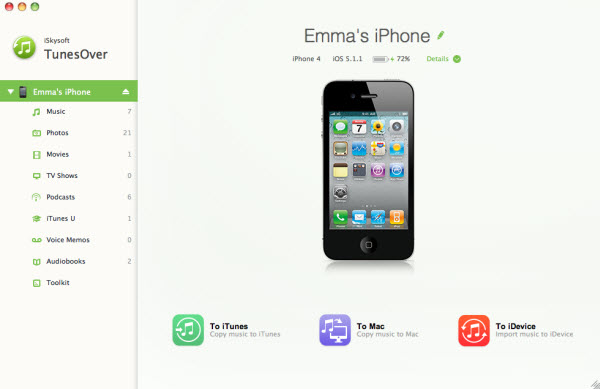
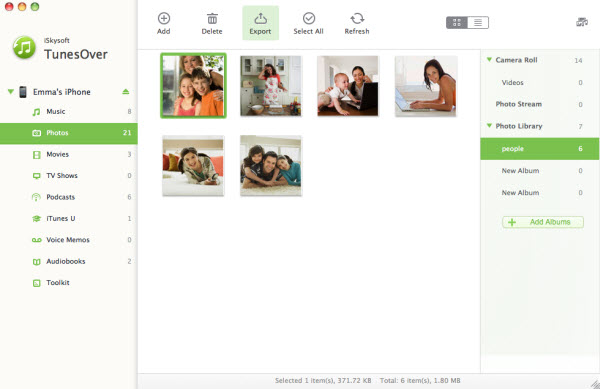
O que é o iPhone Camera Roll?
lojas iPhone Camera rolo todas as fotos que você tirou com o seu iPhone. Quando você tira uma foto com seu iPhone, a foto será salva no rolo da câmera e só pode ser vista em seu iPhone.
Como transferir iPhone Camera rolo Fotos para Mac
Se você tem centenas de fotos importantes guardadas no seu iPhone Rolo da Câmera, mas funcionam de seu armazenamento iPhone, a melhor maneira de fazer é o backup do iPhone Camera rolo fotos para Mac ou iTunes. A própria Apple oferece vários aplicativos para gerenciar ou transferir fotos do iPhone para o Mac Camera. Você pode transferir fotos do iPhone para o Mac com o iPhoto , transferir iPhone Camera rolo fotos via Pré-visualização , ou fazer backup do iPhone Camera rolo fotos para Mac com o Image Capture .
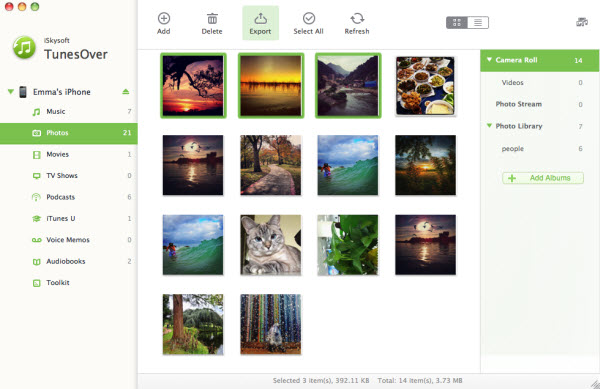
Como enviar fotos do iPhone para o iCloud, Picasa, Flickr, Facebook e Skydrive
Quando você tem algumas fotos maravilhosas no seu iPhone, você pode querer compartilhar fotos do iPhone com sua família ou em seu círculo. Não procure mais! Aqui você vai ter solução completa sobre como fazer upload de fotos do iPhone para o iCloud, Facebook, Picasa e outra plataforma participação social. Vá ler mais detalhes.
Parte 1: Enviar fotos do iPhone ao iCloud
Com o iCloud, você é capaz de compartilhar dados e obter armazenamento on-line. Para usar o iCloud para fazer backup de suas fotos do iPhone, você precisa:
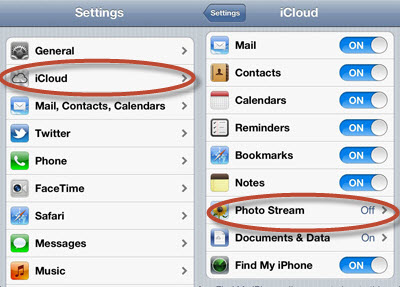
1. Configure uma conta iCloud. Deve ser o ID da Apple que pode fazer backup de suas fotos do iPhone para o iCloud automaticamente.
2. Vá para Configurações no seu iPhone e toque em iCloud para entrar Em seguida, ligue Photo Stream.
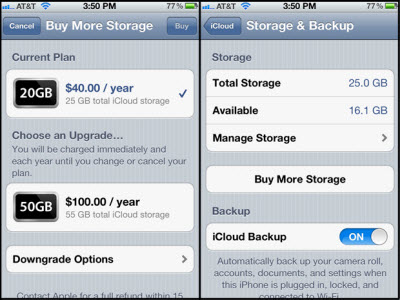
3. Configure o seu plano de armazenamento iCloud para as fotos. iCloud permite armazenamento de 5GB gratuitamente, mas você pode obter mais espaço com uma taxa anual. Toque em OK para retornar à tela de configurações do iCloud.
4. Ele vai carregar fotos do iPhone para o iCloud, uma vez que você tirar uma nova fotografia com o iPhone.
Parte 2: Carregar Fotos do iPhone para o Picasa
Google+ permite fazer upload de fotos do iPhone para o Picasa e compartilhá-los com os seus amigos do Google+.
Os passos para fazer upload de fotos do iPhone para o Picasa pode ser simples por e-mail.
- Ir para o Picasa para configurar sua conta do Picasa para permitir que você envie fotos do iPhone para o Picasa.
- Em seguida, efetuar login em sua conta do Picasa e clique no ícone de engrenagem para abrir guia Geral.
- Agora marque a opção de "Permita-me enviar fotos por e-mail."
- E salvar a conta de e-mail em seu iPhone. Depois, é só enviar e-mail fotos do iPhone para o Picasa.
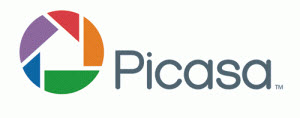
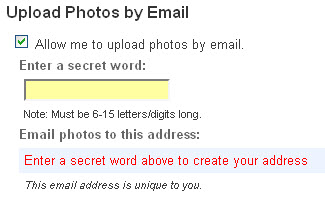
Alternativamente, você pode baixar o aplicativo Picasa em seu computador. E transferir fotos do iPhone ao computador . Em seguida, efetuar login no Picasa e fazer upload de fotos a partir de pasta local no seu computador.
Parte 3: Fazer upload de fotos do iPhone para o Flickr
Flickr permite fazer upload de fotos do iPhone para o Flickr facilmente. Você pode fazer upload de fotos do iPhone diretamente com Flickr aplicativo, ou você pode fazê-lo via e-mail.
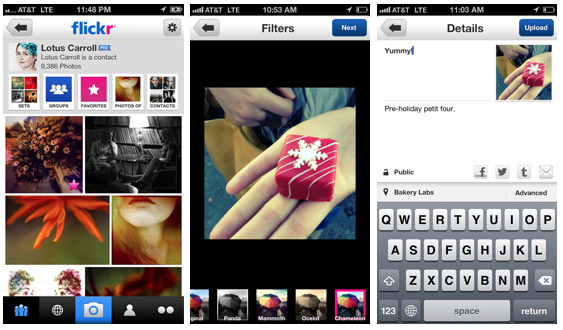
Passo 1. Baixe Flickr aplicativo em seu iPhone a partir da App Store e criar uma conta no Flickr.
Passo 2. no seu iPhone, abra o seu Rolo de Câmera ou nenhum álbum. Em seguida, escolha as fotos que deseja.
Passo 3. botão de compartilhamento Toque e encontrar Flickr. Entrar conta do Flickr e compartilhar fotos do iPhone para o Flickr.
Para fazer upload de fotos do iPhone para o Flickr usando e-mail poderia ser tão fácil como enviar nenhum email de iPhone.
Parte 4: iPhone Photo Upload para Facebook
Tenho muitas fotos interessantes no seu iPhone e quer enviá-los para o Facebook e compartilhar em seu círculo? As coisas podem ser fácil, já que você pode ter um Facebook calhar para iPhone app para fazer upload de fotos.
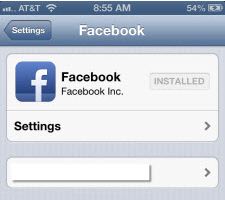
Passo 1: Baixe Facebook para iPhone app em seu iPhone e faça login em sua conta do Facebook.
Passo 2: Faça deslizar a tela para o lado direito e você vai ter várias opções.
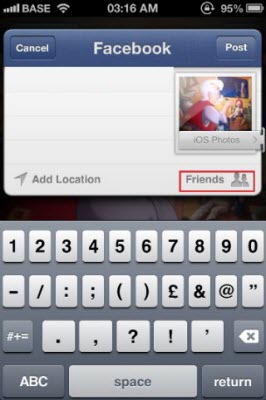
Passo 3: Toque em Fotos e ir para o seu Camera Roll ou escolher nenhum álbum para selecionar fotos.
Passo 4: Escrever algo para descript suas fotos e toque em Post. Suas fotos do iPhone será carregado para o Facebook.
Parte 5: Enviar fotos do iPhone ao Skydrive
Skydrive é um aplicativo baseado em nuvem da Microsoft que lhe permite carregar ou sincronizar arquivos para armazenamento. Depois, você pode acessar os arquivos a partir de navegadores da Web ou dispositivos. Então, como posso fazer upload de fotos do iPhone para o SkyDrive? Aqui está o processo:
- Instale Skydrive no seu iPhone e configurar uma conta de Skydrive.
- Abrir Skydrive e vá para Arquivos> Compartilhar> Adicionar itens.
- Depois, você pode optar por fazer upload de novas fotos de token ou fazer upload de fotos existentes de seus álbuns.
- Selecione as fotos que deseja e toque em Carregar. Feito!
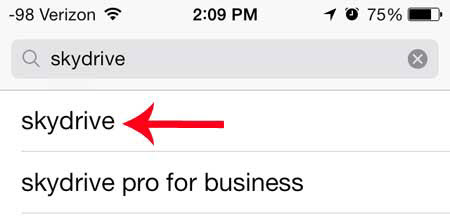
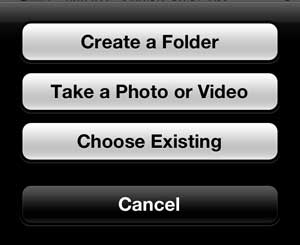
Envie fotos do iPhone para o Picasa
Google+ permite fazer upload de fotos do iPhone para o Picasa e compartilhá-los com os seus amigos do Google+.
Os passos para fazer upload de fotos do iPhone para o Picasa pode ser simples por e-mail.
- Ir para o Picasa para configurar sua conta do Picasa para permitir que você envie fotos do iPhone para o Picasa.
- Em seguida, efetuar login em sua conta do Picasa e clique no ícone de engrenagem para abrir guia Geral.
- Agora marque a opção de "Permita-me enviar fotos por e-mail."
- E salvar a conta de e-mail em seu iPhone. Depois, é só enviar e-mail fotos do iPhone para o Picasa.
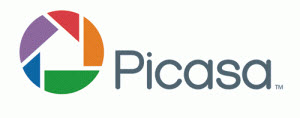
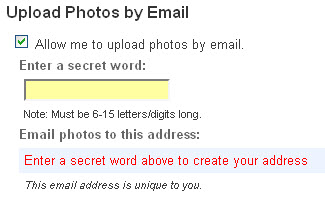
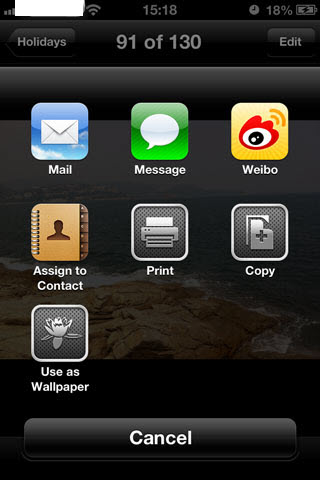
Alternativamente, você pode baixar o aplicativo Picasa em seu computador. E transferir fotos do iPhone ao computador . Em seguida, efetuar login no Picasa e fazer upload de fotos a partir de pasta local no seu computador.
Fazer upload de fotos do iPhone para o Flickr
Flickr permite fazer upload de fotos do iPhone para o Flickr facilmente. Você pode fazer upload de fotos do iPhone diretamente com Flickr aplicativo, ou você pode fazê-lo via e-mail.
- Passo 1. Baixe Flickr aplicativo em seu iPhone a partir da App Store e criar uma conta no Flickr.
- Passo 2. no seu iPhone, abra o seu Rolo de Câmera ou nenhum álbum. Em seguida, escolha as fotos que deseja.
- Passo 3. botão de compartilhamento Toque e encontrar Flickr. Entrar conta do Flickr e compartilhar fotos do iPhone para o Flickr.
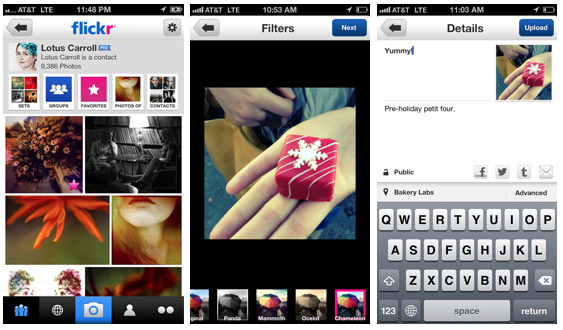
Para fazer upload de fotos do iPhone para o Flickr usando e-mail poderia ser tão fácil como enviar nenhum email de iPhone.
iPhone Photo Upload para Facebook
Tenho muitas fotos interessantes no seu iPhone e quer enviá-los para o Facebook e compartilhar em seu círculo? As coisas podem ser fácil, já que você pode ter um Facebook calhar para iPhone app para fazer upload de fotos.
- Baixar Facebook para iPhone app em seu iPhone e faça login em sua conta do Facebook.
- Deslize a tela para o lado direito e você vai ter várias opções.
- Toque em Fotos e ir para o seu Camera Roll ou escolher nenhum álbum para selecionar fotos.
- Escrever algo para descript suas fotos e toque em Post. Suas fotos do iPhone será carregado para o Facebook.
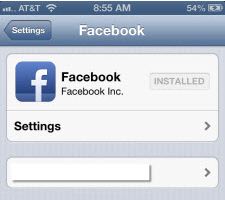
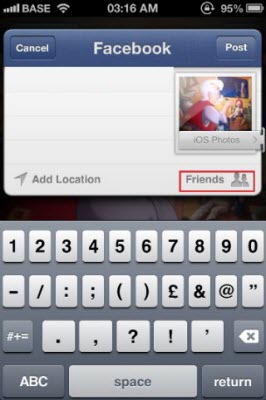
Fazer upload de fotos do iPhone para o Skydrive
Skydrive é um aplicativo baseado em nuvem da Microsoft que lhe permite carregar ou sincronizar arquivos para armazenamento. Depois, você pode acessar os arquivos a partir de navegadores da Web ou dispositivos. Então, como posso fazer upload de fotos do iPhone para o SkyDrive? Aqui está o processo:
- Instale Skydrive no seu iPhone e configurar uma conta de Skydrive.
- Abrir Skydrive e vá para Arquivos> Compartilhar> Adicionar itens.
- Depois, você pode optar por fazer upload de novas fotos de token ou fazer upload de fotos existentes de seus álbuns.
- Selecione as fotos que deseja e toque em Carregar. Feito!
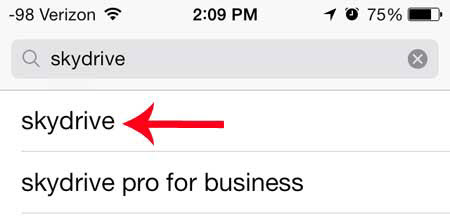
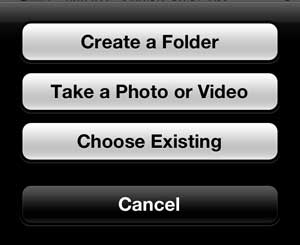
Excluir Photo Stream Fotos
Excluir iPhone Photo Stream pode ser tão fácil como uma brisa.
- No dispositivo iOS, app aberto Photo e guia Photo Stream.
- Selecione uma foto ou várias fotos.
- Pressione o botão Excluir para remover as fotos.
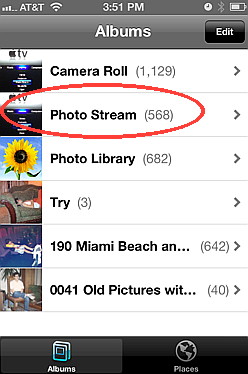
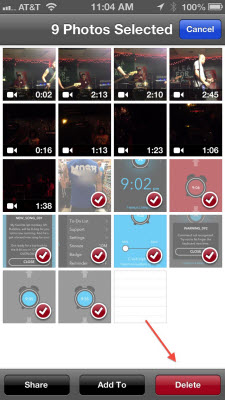
Uma vez que as fotos são excluídos de My Photo Stream em um dispositivo iOS, iCloud irá apagá-los automaticamente a partir de outros dispositivos.
Excluir iPhone Rolo da Câmera
Para apagar fotos do iPhone Camera Roll, você pode lidar com isso diretamente no seu iPhone. Basta selecionar uma foto ou mais fotos e pressione o botão Delete para apagar iPhone Camera rolo fotos.
Se você quiser excluir todo o iPhone Camera Roll,
- Abrir configurações no seu iPhone. Ir para Uso e toque em Foto e Câmera.
- Em seguida, digite Camera Roll e pressione Delete para limpar iPhone Camera Roll.
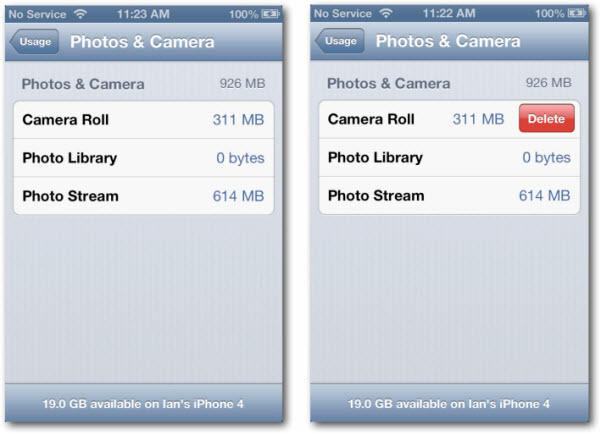
Mas se você quiser excluir fotos específicas do Camera Roll, não é user-friendly para selecionar as fotos uma a uma, a partir de seu iPhone. Enquanto você pode fazer isso usando o Image Capture:
- Conecte seu iPhone com o Mac.
- Feche o iPhoto se inicia automaticamente.
- Abra o Image Capture e escolher diretamente as fotos que você deseja excluir.
- Clique no ícone Excluir para excluir iPhone Camera rolo fotos.

iPhone Excluir Photo Library
Photo Library contém fotos que são sincronizadas com seu computador via iTunes. Apple só permite excluir fotos no Camera Roll, mas não na Photo Library. Se você deseja excluir Photo Library no iPhone, você pode:
- Conecte seu iPhone ao seu computador e abra o iTunes.
- Ir para Dispositivos> seu nome iPhone no painel esquerdo da página inicial do iTunes.
- Clique em Fotos e desmarque a opção de "Sincronizar fotos de" e clique em Aplicar.
- Todas as suas fotos no iPhone Biblioteca serão eliminados automaticamente.
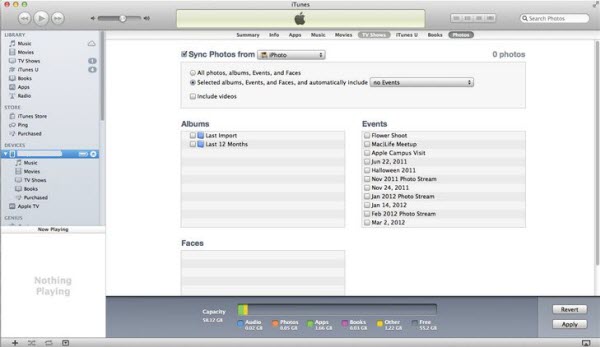




 Escolha o seu país
Escolha o seu país